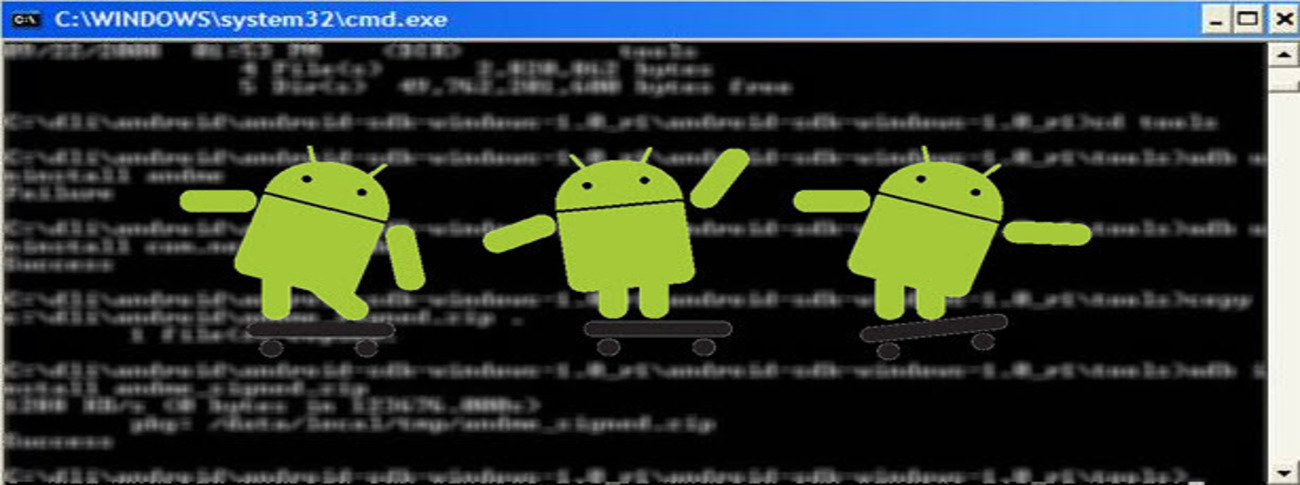Perché è utile modificare i DPI del proprio dispositivo Android? Dovete sapere che gli sviluppatori di Android, essendo quest’ultimo stato pensato per l’istallazione su molti dispositivi diversi, hanno deciso di gestire l’interfaccia del sistema operativo in base alla risoluzione del display. Ciò significa che se noi abbiamo 2 smartphone, uno con display da 4,7” e l’altro da 5,5”, entrambi con risoluzione full HD, noi visualizzeremo esattamente la stessa porzione di testo in entrambi i device, con l’unica differenza che in quello da 4,7” testo e icone saranno più piccolo rispetto a quello da 5,5” che al contrario potrebbe avere icone grandi e spazio sprecato.
È esattamente qui che ci torna comoda la possibilità di poter adattare come crediamo la densità dal display. Solitamente il sistema operativo gestisce al meglio le seguenti densità:
– 120 (LDPI)
– 160 (MDPI)
– 213 (TVDPI)
– 240 (HDPI)
– 360 (XHDPI)
– 480 (XXHDPI)
– 640 (XXXHDPI).
Con valori intermedi potremmo avere qualche problema con l’interfaccia e potrebbe risultare scomodo l’uso del terminale (ma non preoccupatevi, come vedremmo tra poco per tornare alla densità originale basta poco)
Per modificare i DPI senza permessi di root sarà necessario avere un computer dal quale utilizzare la console adb.
Procedura:
- Per prima cosa bisogna scaricare ed installare adb. Si può utilizzare adb installer e seguire le indicazioni per far andare l’istallazione a buon fine;
- Dobbiamo abilitare il Debug USB del nostro terminale, per fare ciò andiamo in Impostazioni > informazioni sul Dispositivo > tappare 7 volte sul numero di build, a questo punto avremmo abilitato le opzioni sviluppatore. Tornare quindi in Impostazioni e poi andare in Opzioni Sviluppatore. Qui dovremmo attivare la voce Debug USB;
- Ora possiamo collegare il nostro smartphone al computer tramite cavo usb. Sul display del nostro device comparirà una finestra nella quale ci verrà chiesto di consentire sempre il debugging USB [ATTENZIONE], importante sarà spuntare la casella “Consenti sempre dal computer” poi dare ok;
- Aprire ora il Prompt dei Comandi e nella casella di comando inserire:
adb devices
Questo ci consentirà di capire se il computer rileva correttamente il nostro smartphone, mostrandoci una stringa di caratteri alfanumerici. - Quando il dispositivo è stato rilevato possiamo inserire la stringa di comando che ci consentirà di modificare i DPI del nostro terminale
adb shell wm density “INSERT_DPI” && adb reboot
Sostituire a “INSERT_DPI” il valore desiderato. - Una volta dato invio, lo smartphone si riavvierà e all’accensione avrà eseguito le modifiche desiderate;
- Qualora vorreste tornare alle impostazioni native dei DPI niente paura, basterà inserire il seguente comando
adb shell wm size reset && adb reboot
Infine vi ricordo che se vogliamo ingrandire le scritte e le icone di sistema dovremmo inserire un valore di DPI più alto, mentre se ci interessa avere icone e scritte più piccole dovremmo inserire un valore di DPI inferiore.